Est-ce que l'utilisation de Microsoft Office Exel est quelque peu sous-estimée en raison de l'apparente complexité d'utilisation de certaines fonctions. Ainsi que la manière de mettre en œuvre ses formules pour effectuer le calcul, mais rien n'est plus éloigné de la réalité. Il s'agit simplement de savoir ce que vous devez faire pour chaque cas et d'en tirer le meilleur parti outil.
C'est pourquoi nous voulons vous montrer comment Exel peut trouver une valeur ou un mot dans une certaine plage. Pour ce faire, nous programmons une Macro qui fait cette recherche pour nous, nous apprenons comment rechercher des mots dans une plage ou une plage de cellules et les mettre en surbrillance dans Excel, Excel VBA Macro.
Comment trouver des mots dans une plage ou une plage de cellules et les mettre en surbrillance dans Excel
Nous allons en programmer un Macro ce qui nous permet de rechercher un mot dans une certaine plage et cela met en évidence la cellule où se trouve le mot avec une couleur prédéterminée. En gros, c'est ce qu'on va faire et on vous dit par avance que c'est une opération très simple à faire.
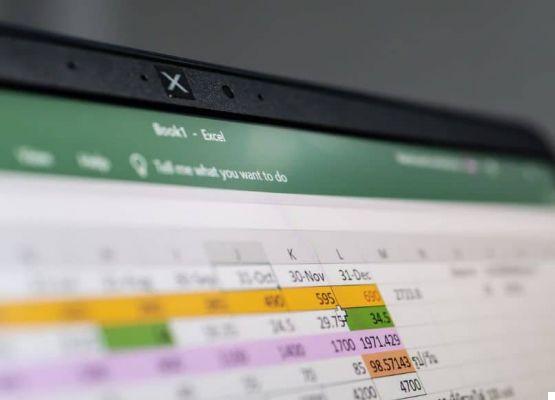
La première chose que vous devez faire pour apprendre à programmer cette étape par étape Fonction macro est le premier dans votre feuille de calcul, vous pouvez créer un tableau très simple. Vous n'y insérerez que deux colonnes, dont l'une vous insérerez le nom et l'autre colonne le nom de famille. Une fois la table prête, nous passerons à l'étape suivante.
L'étape suivante consiste à insérer un bouton qui sera appelé Mot de recherche, pour cela, nous irons dans l'onglet Insertion. Et après avoir créé un clip, nous sélectionnerons Formes, vous pourrez trouver celle que vous voulez, ovale, rectangulaire, etc. Une fois que vous l'avez trouvé, vous le sélectionnez et le placez n'importe où dans la feuille de calcul à côté du tableau.
Après l'avoir placé, vous créerez un clip correct pour que les options apparaissent et sélectionnez Éditer le texte. Et ici, vous ajoutez le nom de votre bouton, qui peut être pour rechercher un mot, le mettre à la taille que vous souhaitez, puis pour terminer, appuyez sur Entrée. Nous allons maintenant passer à la programmation de la macro, mais nous allons d'abord la sauvegarder.
Utiliser VBA pour programmer des macros
Pour ce faire, nous irons au Onglet Fichier, puis Enregistrer sous et enfin nous choisissons un chemin. Nous créons un clip dans Parcourir, vous cherchez où l'enregistrer et dans le type, vous devez créer un clip. Lorsque vous faites cela, vous devez rechercher l'option Exel Book activée pour les macros.
Vous sélectionnez, puis changez le nom en celui que vous voulez et créez enfin un clip dans Enregistrer. Revenons à notre tableur pour créer la Macro, pour cela nous allons le faire à travers les codes des applications Visual Basic.
Pour cela, nous ferons les combinaisons de touches d'abord la touche Alt puis F11 et une fenêtre apparaîtra sur votre feuille de calcul. Avec lui, nous allons créer la macro. Mais nous allons d'abord créer un module, pour cela nous allons dans Fichier est l'option Créer, créez un clip puis dans Module, et nous écrirons les instructions suivantes en général.
Sub Recherchez le mot (), puis appuyez sur Entrée, lorsque vous le faites, le mot End Sub apparaîtra sous vos instructions. Mais en gros, ça devrait ressembler à ça :
Recherche de mots secondaire ()
Cellule obscurcie comme plage
Mot faible comme une chaîne
Word = ImputBox ("Entrez le mot à rechercher :")
Pour chaque cellule de la sélection
Si Cell.Value comme Word alors
Cellule. À l'intérieur. Indice de couleur = 36
Fin si
Cellule suivante
Fin du sous-titre

Puis, pour terminer, cliquez sur l'option de salvataggio, accédez maintenant à votre feuille de calcul et sélectionnez la colonne dans laquelle vous souhaitez rechercher le mot. Ensuite, faites un clip sur le bouton Rechercher un mot et mettez le mot que vous souhaitez rechercher, puis faites un clip sur D'ACCORD. La ou les cellules surlignées dans une couleur avec le nom que vous recherchez apparaîtront instantanément.


























